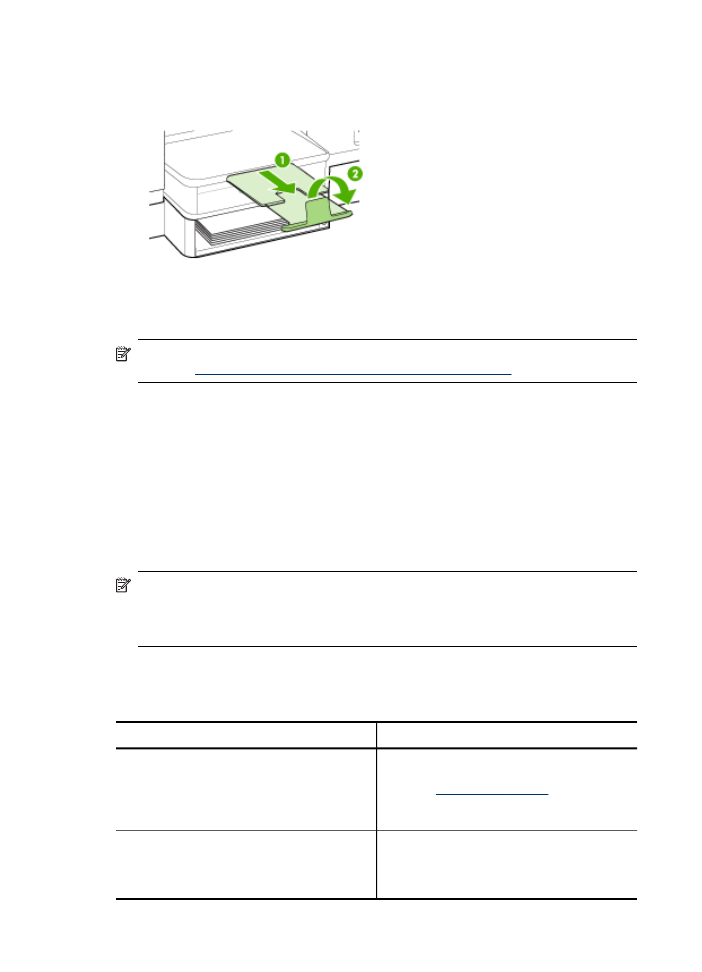
Konfigurieren von Fächern
Hinweis
Fach 2 ist bei einigen Modellen vorhanden. Bestellinformationen finden
Sie unter
Online-Bestellung von Druckerverbrauchsmaterialien
.
Das Gerät zieht die Medien standardmäßig aus Fach 1 ein. Wenn Fach 1 leer ist,
werden die Medien aus Fach 2 eingezogen (falls dieses installiert ist und darin
Druckmedien eingelegt sind). Dieses Standardverhalten kann mit folgenden
Funktionen geändert werden:
•
Papierfachsperre: Mit dieser Funktion können Sie spezielle Druckmedien, z. B.
Papier mit Briefkopf oder Vordrucke, vor unbeabsichtigter Verwendung schützen.
Wenn beim Drucken eines Dokuments in Fach 1 keine Medien mehr vorhanden
sind, wird der Druckauftrag nicht mit Papier aus dem gesperrten Fach fortgesetzt.
•
Standardfach: Mit dieser Einstellung können Sie das Fach festlegen, aus dem
zuerst Medien eingezogen werden.
Hinweis
Um diese beiden Einstellungen zu verwenden, müssen Sie in der
Druckersoftware die automatische Fachauswahl aktivieren. Wenn Sie bei einem
Netzwerkgerät ein Standardfach festlegen, wird dieses für alle Benutzer des
Geräts als Standardfach festgelegt.
In Fach 2 darf nur Normalpapier eingelegt werden.
Die folgende Tabelle zeigt, wie Sie die Facheinstellungen für verschiedene
Druckanforderungen konfigurieren müssen.
Druckanforderung...
Vorgehensweise
Die gleichen Medien in beide Fächer einlegen
und das Fach wechseln, wenn im ersten Fach
keine Medien mehr vorhanden sind.
•
Legen Sie Medien in Fach 1 und Fach 2
ein. Weitere Informationen finden Sie
unter
Einlegen von Medien
.
•
Vergewissern Sie sich, dass die
Papierfachsperre deaktiviert ist.
Spezielle Druckmedien (wie etwa
Transparentfolien oder Papier mit Briefkopf)
•
Legen Sie Spezialmedien in Fach 1 und
Normalpapier in Fach 2 ein.
•
Stellen Sie sicher, dass die
Papierfachsperre für Fach 1 aktiviert ist.
Kapitel 3
42
Verwenden von All-in-One
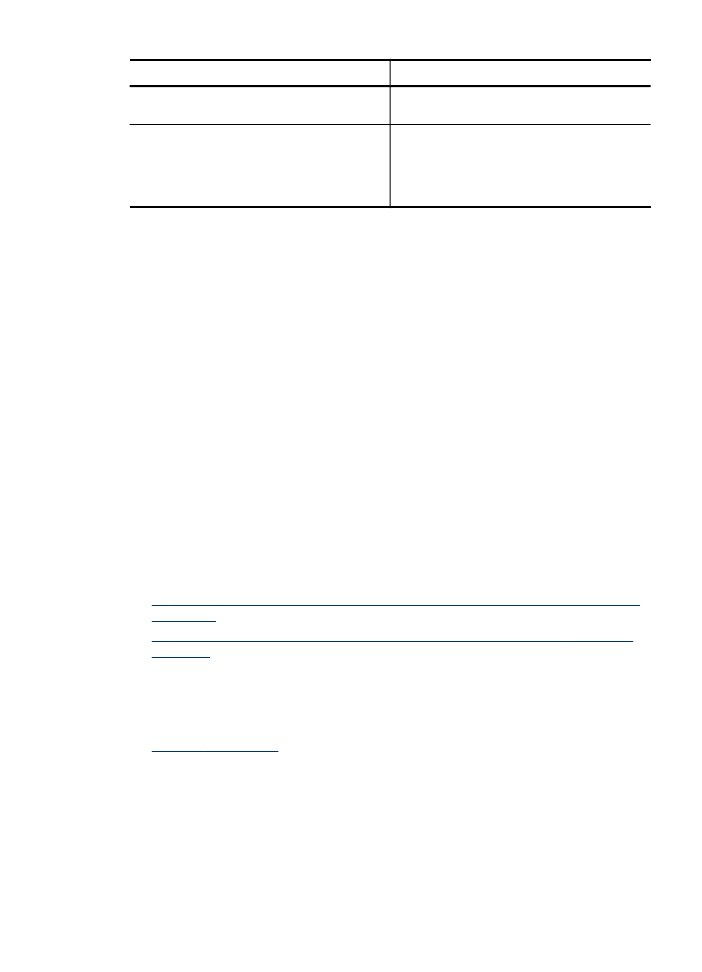
Druckanforderung...
Vorgehensweise
und Normalpapier zugleich in die Fächer
einlegen.
In beide Fächer Medien einlegen und
festlegen, dass die Medien zuerst aus einem
bestimmten Fach eingezogen werden.
•
Legen Sie Medien in Fach 1 und Fach 2
ein.
•
Vergewissern Sie sich, dass das
gewünschte Fach als Standardfach
festgelegt ist.
Konfigurieren der Fächer
1. Stellen Sie sicher, dass das Gerät eingeschaltet ist.
2. Führen Sie einen der folgenden Schritte aus:
•
Integrierter Webserver: Klicken Sie auf die Registerkarte Einstellungen und
anschließend im linken Fensterbereich auf Papieraufnahme.
•
Druckertreiber (Windows): Klicken Sie auf der Registerkarte Funktionen
oder der Registerkarte Farbe auf die Schaltfläche Druckerdienste, und
wählen Sie anschließend Papierzufuhr aus.
•
Toolbox (Windows): Klicken Sie auf die Registerkarte Dienste und
anschließend auf Papierzufuhr.
•
HP Drucker-Dienstprogramm (Mac OS): Klicken Sie im Fenster
Papierzuführung auf Fächerkonfiguration.
•
Bedienfeld: Drücken Sie die Taste Einrichten, wählen Sie Einstellungen und
dann Standardfach oder Fachsperre.
3. Klicken Sie auf OK oder Anwenden, nachdem Sie die gewünschten
Facheinstellungen geändert haben.
Drucken auf Spezialmedien oder Medien mit
benutzerdefinierten Formaten
•
So drucken Sie auf Spezialmedien oder Medien mit benutzerdefinierten Formaten
(Windows)
•
So drucken Sie auf Spezialmedien oder Medien mit benuterdefinierten Formaten
(Mac OS)
So drucken Sie auf Spezialmedien oder Medien mit benutzerdefinierten Formaten
(Windows)
1. Legen Sie die geeigneten Medien ein. Weitere Informationen finden Sie unter
Einlegen von Medien
.
2. Klicken Sie bei geöffnetem Dokument im Menü Datei auf Drucken und danach auf
Einrichten, Eigenschaften oder Voreinstellungen.
3. Klicken Sie auf die Registerkarte Papier/Eigenschaften.
(Fortsetzung)